В свете растущего ажиотажа, вокруг Windows 8 актуально достать с полки свою запылившуюся флэшку и наконец-таки опробовать новую ОС…
Многие уже давно не используют оптические приводы, а у кого-то просто не оказалось под рукой пустого DVD.
Если вы еще не научились создавать загрузочную USB-флэшку для установки Windows, самое время это сделать.
Замечание: в процессе нам не потребуется дополнительного П.О., все действия мы будем проводить в командной строке.
Последовательность действий
- Смонтируем образ Windows 8 RC в виртуальный привод на вашем ПК
- Отформатируем USB-флэшку
- Сделаем USB-флэшку загрузочной
- Скопируем файлы образа Windows 8 на USB-флэшку
- Перейдем к установке Windows 8 с загрузочной флэшки
Шаг 1 Смонтируем образ Windows 8 RC в виртуальный привод на вашем ПК
Скачиваем ISO-образ с дистрибутивом ОС.
Монтируем ISO-диск в виртуальный привод. Для этого, я использовал утилиту DAEMON Tools Lite, но вы можете использовать любую другую.
Загрузочная флешка Виндовс 8.1 создание в Rufus для начинающих
Шаг 2 Отформатируем USB-флэшку
Вставляем флэшку в компьютер. Флэшка на 8 ГБ является идеальным вариантом, т.к. вмещает любой из доступных ISO-образов.
Запускаем интерпретатор командной строки cmd (с правами администратора) и вводим diskpart для запуска утилиты Disk Partition.
После этого, начинаем последовательно вводить следующие команды:
| 1. | DISKPART> list disk | показывает список активных дисков |
| 2. | DISKPART> select disk # | # номер вашей USB-флэшки |
| 3. | DISKPART> clean | удаляет все созданные разделы на USB-флэшке |
| 4. | DISKPART> create partition primary | создает первичный раздел на USB-флэшке |
| 5. | DISKPART> select partition 1 | выбираем только что созданный раздел |
| 6. | DISKPART> active | делаем новый раздел активным |
| 7. | DISKPART> format FS=NTFS | форматируем флэшку, используя файловую систему NTFS |
| 8. | DISKPART> assign | назначаем букву отформатированному разделу |
| 9. | DISKPART> exit | выходим из Disk Partition |
После проделанных действий, ваш USB-накопитель должен появиться в проводнике Windows
с назначенной на него буквой. В моем случае, J:
Шаг 3 Сделаем USB-флэшку загрузочной
- первый указывает на версию загрузчика ОС ( /nt60 – параметр необходимый для создания загрузчика ОС Windows Vista, Windows 7 и Windows 8)
- второй параметр – это буква, назначенная нашему flash-накопителю
Замечание: если ОС, на которой Вы подготавливаете флэшку, является 32-разрядной и
Вы смонтировали образ 64-разрядной Windows, то Вам не удастся запустить bootsect, т.к. данная версия bootsect является 64 битной.
Шаг 4 Скопируем файлы образа Windows 8 на USB-флэшку
Для копирования файлов Windows 8 на флэшку из командной строки используйте команду XCOPY.
В следующем примере i — виртуальный привод, в который смонтирован ISO-образ; j — подготовленная флэшка.
xcopy i:*.* j: /e /f /h
Замечание: при копировании файлов, может быть отказано в доступе.
У меня это было связано с включенным антивирусом Avira.
Отключив его и сбросив атрибут «Только чтение» в свойствах уже созданного на флэшке файла autorun.inf,
установочные файлы были успешно скопированы с образа на флэшку.
Шаг 5 Перейдем к установке Windows 8 с загрузочной флэшки
Ну тут ВЫ и сами знаете, что дальше делать.
P.S.: не забудьте указать загрузку с флэшки в BIOS.
Если же Вы не хотите утруждать себя «возней» в командной строке,
воспользуйтесь GUI-утилитой Windows 7 USB/DVD Download Tool
Источник: habr.com
Установка Windows 8 на флешку
В данной статье мы рассмотрим два метода установки восьмой версии ОС от Microsoft на USB-носитель. Для этой операции нам понадобится дистрибутив на компакт-диске, либо образ с Windows 8 и сама флешка. Обратите внимание, что емкость USB-диска должна быть не менее 8 гигабайт, а в случае установки 64-разрядной ОС, вам понадобится еще больший объем. Лучше, если это будет флешка на 16 Гб.
Первый вариант
В обоих способах будет использован дополнительный софт, в первом варианте мы создадим загрузочную флешку с Windows 8, при помощи бесплатной утилиты под названием PWBoot (Работает только на Windows 7 и 8, страница автора ).
Скачиваем программу по ссылке — http://all4os.ru/files/PO/PWBoot_3_0_2.zip (1.19 Мб)
Утилита работает в портативном режиме, поэтому сразу запускаем exe-файл и в первом окне ставим маркер напротив пункта «Install Windows», что означает новую установку ОС на чистый диск:
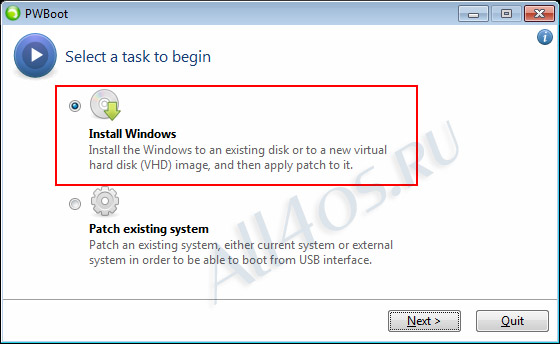
Далее нужно подготовить установочный диск с Win 8, либо iso-образ. Переходим к следующему шагу нажав кнопку «Next». Во втором окне вы увидите поле для выбора файла «install.wim», как правило, он находится в каталоге «sources» установочного диска. Если в наличии только iso-образ, его необходимо распаковать с помощью WinRAR и также выйти на папку sources.
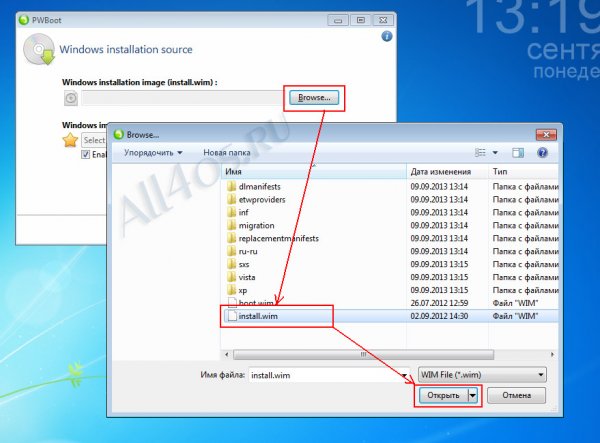
Указав путь к файлу, в следующем поле выбираем редакцию Windows 8:
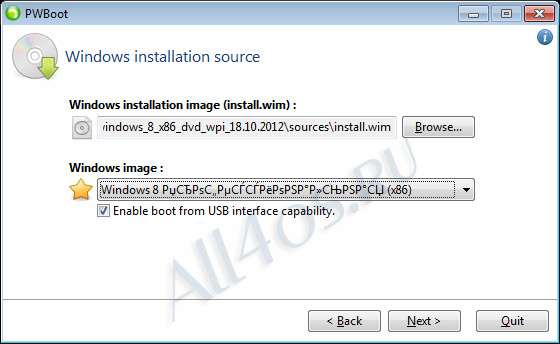
Переходим далее, здесь нужно выбрать USB-диск куда необходимо установить ОС:
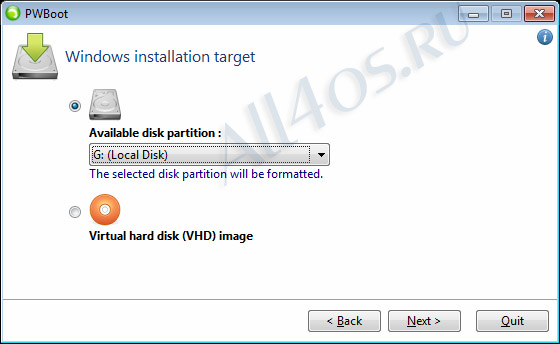
Теперь выбираем раздел загрузчика ОС и определяемся с названием строки загрузочного меню. Нажимаем кнопку «Install». (Обратите внимание, что при новой установке флешка будет отформатирована и все данные с нее будут удалены.):
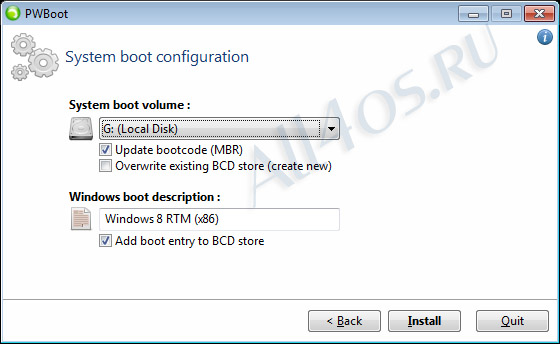
Со следующим шагом начнется установка операционной системы на флешку. Замечу, что это весьма длительный процесс и он потребует довольно много времени.
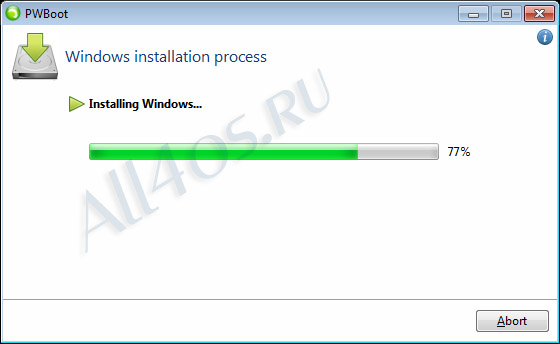
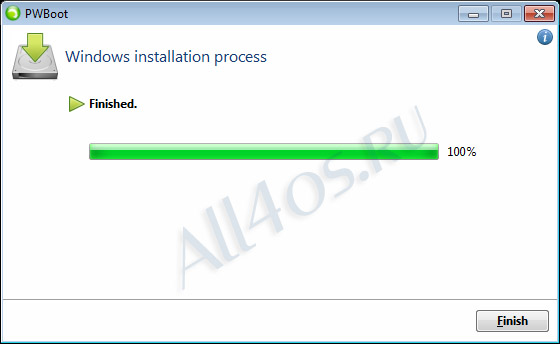
Когда утилита завершит установку, флешка будет готова к использованию. Теперь для запуска Windows 8 на компьютере нужно зайти в BIOS и в качестве загрузочного устройства(boot device) выбрать USB.
Второй вариант
Другая программа для запуска Windows 8 на компьютере при помощи флешки называется — Windows 8 USB Installer Maker (работает на любых версиях Windows). При ее использовании операционная система будет установлена не на саму флешку, а на жесткий диск компьютера, при этом USB-устройство будет использовано в качестве установочного дистрибутива.
Последовательность действий очень проста — скачиваем iso-образ с операционной системой, подготавливаем флешку объемом не ниже 4 Гб, скачиваем программу по ссылке — http://all4os.ru/files/PO/windows_8_usb_installer_maker.zip (1.58 Мб)
После чего запускаем ее с правами администратора:
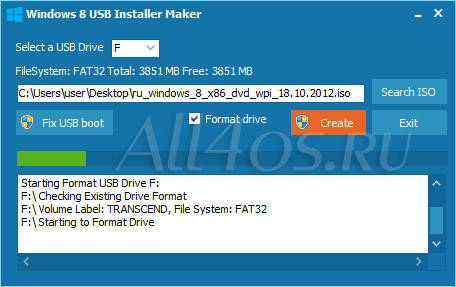
Сперва выбираем букву диска(флешки), далее с помощью кнопки Search ISO находим скаченный образ, ставим отметку на Format drive(форматирование диска) и нажимаем кнопку Create. Начнется процесс установки.
За это время программа отформатирует диск в файловой системе NTFS, запишет все необходимые файлы и создаст на флешке главную загрузочную запись MBR. Все эти действия могут занять немало времени — до часа и двух, в зависимости от конфигурации вашего компьютера.
В итоге на флешке будет такое содержимое:
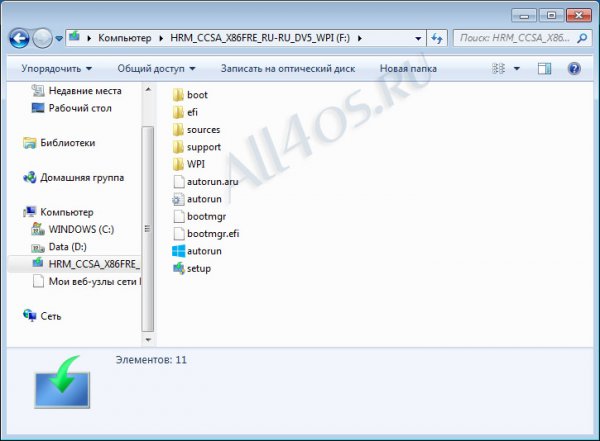
Далее нужно зайти в установки BIOS и в качестве загрузочного устройства(boot device) выбрать USB. После сохранения параметров и перезагрузки должна начаться автоматически установка Windows 8 в обычном режиме.
+7 (Оценило: 9 )
Источник: all4os.ru
Способы создания загрузочной флешки Windows 8 и 8,1
Создание загрузочной флэшки в этой версии системы, не сильно отличается от других, записать ее можно множеством разных способов. Загрузочный носитель может пригодиться во многих случаях, однако, по большей части, он бывает нужен тогда, когда требуется устранить серьезные сбои в системе, при которых она перестает загружаться. Еще ее можно использовать и для переустановки системы, но это стоит оставить на самый крайний случай. В этой статье будет рассказано несколько способов того, как создать загрузочную флешку Windows 8 или 8.1, пользователю останется только выбрать тот, который ему нравится больше.
Официальный способ
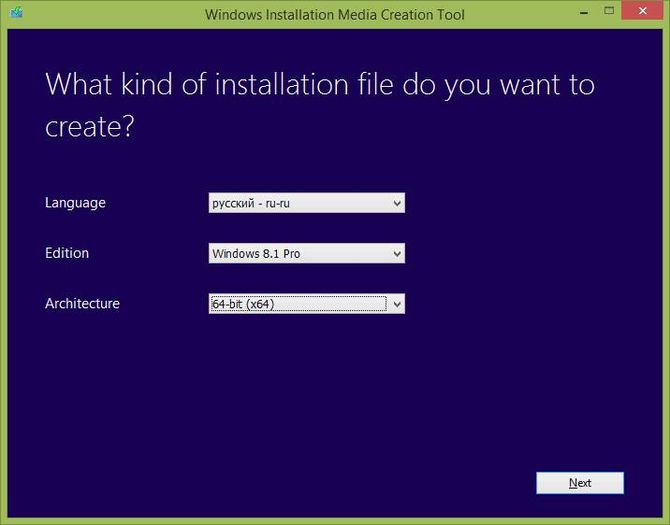
Способ включает в себя только официальные методы, для начала, пользователю потребуется скачать программу с официального сайта https://support.microsoft.com/ru-ru/help/15088/windows-create-installation-media. После первого запуска будет необходимо выбрать язык системы.

На следующем шаге, программа спросит у пользователя, в каком именно виде они хочет сохранить систему, можно сразу записать на носитель или сохранить в виде образа, в данном случае, лучше использовать первый вариант.

После нажатия на кнопку «далее» останется только дождаться окончания процесса загрузки и записи, а дальше уже можно будет пользоваться накопителем.
Используем приложение WinSetupFromUSB
Для этого и последующих приложений нужно иметь дистрибутив нужной версии Windows.

Довольно хорошая программа, которая обладает понятным интерфейсом и хорошей функциональностью, может создавать мультизагрузочные накопители. Программа бесплатная, скачать можно на официальной странице производителя http://www.winsetupfromusb.com/downloads/
В верхней строке потребуется выбрать тот накопитель, на который будет производиться запись. В качестве файловой системы лучше использовать ntfs, стоит поставить галочку на пункт Auto format it with FBinst. В нижней части нужно отметить пункт, в котором присутствует название нужной системы, после чего указать путь к файлу с образом ОС. Дальше останется нажать на go и дождаться окончания записи, которая может занять некоторое время. Все данные на флешке при таких настройках будут удалены, так что стоит заранее перекинуть важную информацию в другое место.
Как использовать экранную клавиатуру на ОС Windows
Используем командную строку

Можно создать загрузочную флэшку и без использования сторонних программ. В этом случае пользователю потребуется запустить командную строку с правами администратора, сделать это можно через пуск (ввести cmd в поиске). В самой же консоли нужно набрать и выполнить следующие операторы:
После этого нужно будет распаковать файлы из образа на носитель, по окончании копирования им можно будет пользоваться.
Программа UltraISO
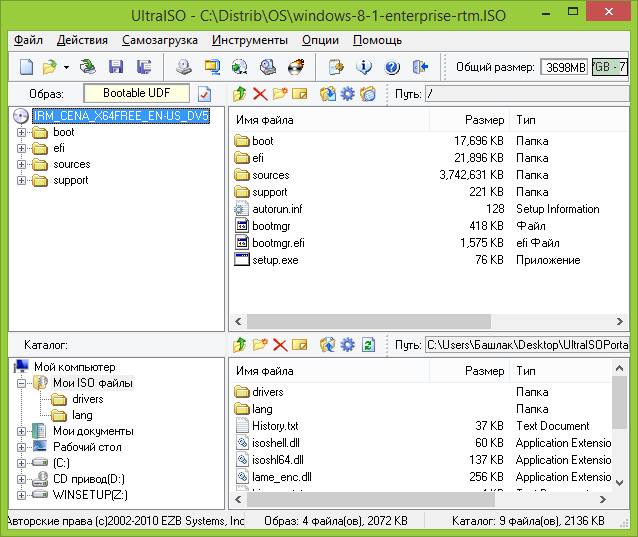
Хорошая программа для работы и записи образов, которая знакома многим пользователям. Скачать ее можно по ссылке https://www.ultraiso.com/, после загрузки программу потребуется установить, в этом нет ничего сложного. В главном меню нужно нажать на файл — открыть, а потом указать путь до образа.
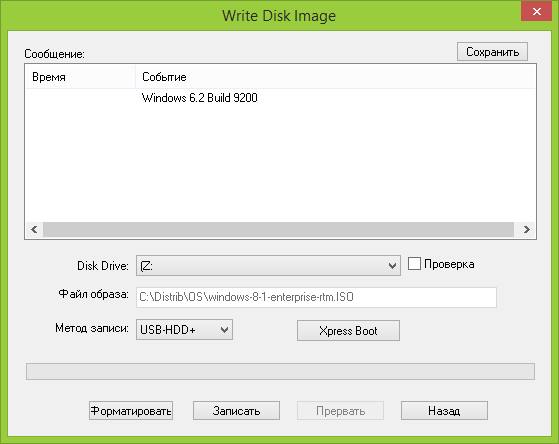
Дальше останется кликнуть на раздел самозагрузка — записать образ жесткого диска, выскочит окно с настройками, в котором нужно указать носитель.
Останется только нажать на записать и дождаться окончания процесса.
Используем Rufus
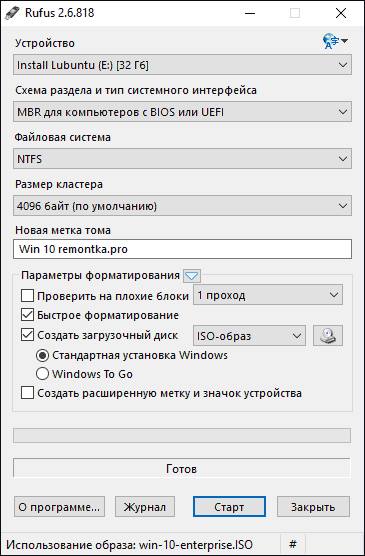
Хорошая утилита, которая специализируется на создании загрузочных накопителей, загрузить можно по ссылке https://rufus.akeo.ie/?locale. В первой строке главного окна нужно указать накопитель, потом выбрать файловую систему и то, какие именно разделы нужны пользователю mbr или gpt. В нижней части следует поставить галку на создание загрузочного носителя, выбрать исо образ и указать путь к нему.
Останется нажать старт и дождаться конца записи.
Приложение Windows 7 USB/DVD Download Tool

Стандартная утилита с сайта разработчика, можно скачать по ссылке https://www.microsoft.com/ru-ru/store/b/home?rtc=1, подойдет и для записи восьмерки.
Сложностей в работе нет, в первом окне надо указать образ, в следующем накопитель, а потом дождаться конца форматирования и копирования.
Утилита Unetbootin
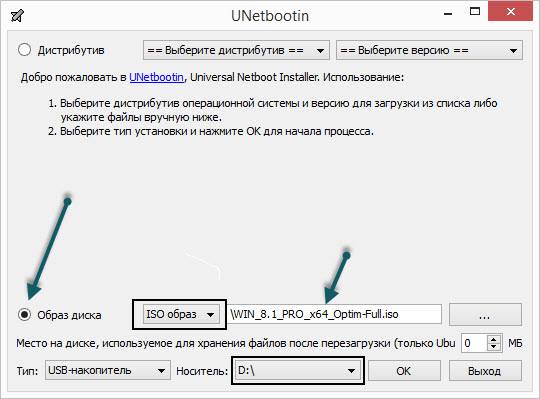
Неплохая программа, которую можно скачать со страницы https://unetbootin.github.io, после запуска нужно будет выбрать флэшку и указать путь до образа также, как это сделано на изображении.
Обновление до Windows 8.1
Запуск установки ОС
Для начала самой установки следует зайти в БИОС при старте системы, сделать это можно нажимая f2 или del, сразу после старта компьютера. Здесь потребуется зайти в раздел boot и поставить флэшку с системой первым устройством. После этого останется применить изменения, компьютер перезагрузиться и начнет запуск с флэшки.
Источник: composs.ru